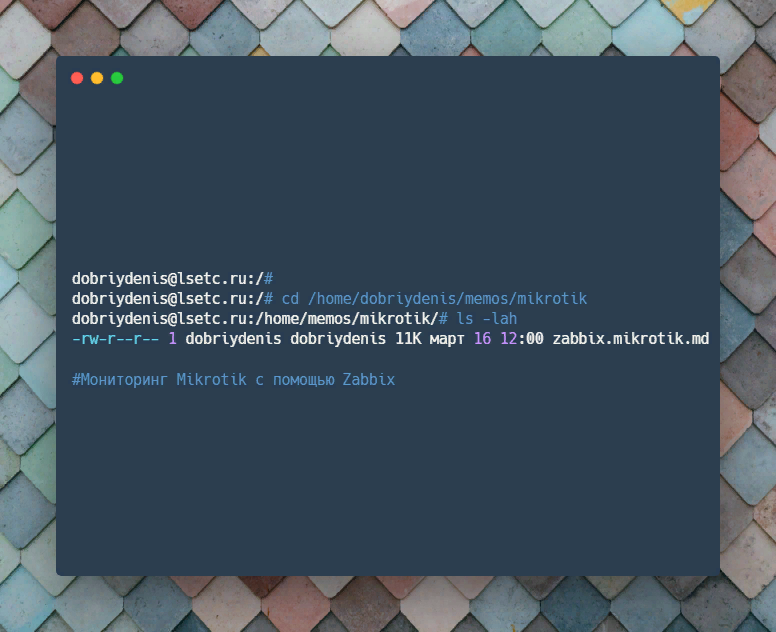Введение
В данной заметке разберем, как настроить мониторинг MikroTik с помощью Zabbix 6-6.4
В инструкции я буду использовать для этого MikroTik CHR 6.49 на виртуальной машине и Zabbix 6.4, мониторить MikroTik будем по SNMP.
Настройка MikroTik
Заходим на MikroTik с помощью WinBox, переходим в IP-SNMP
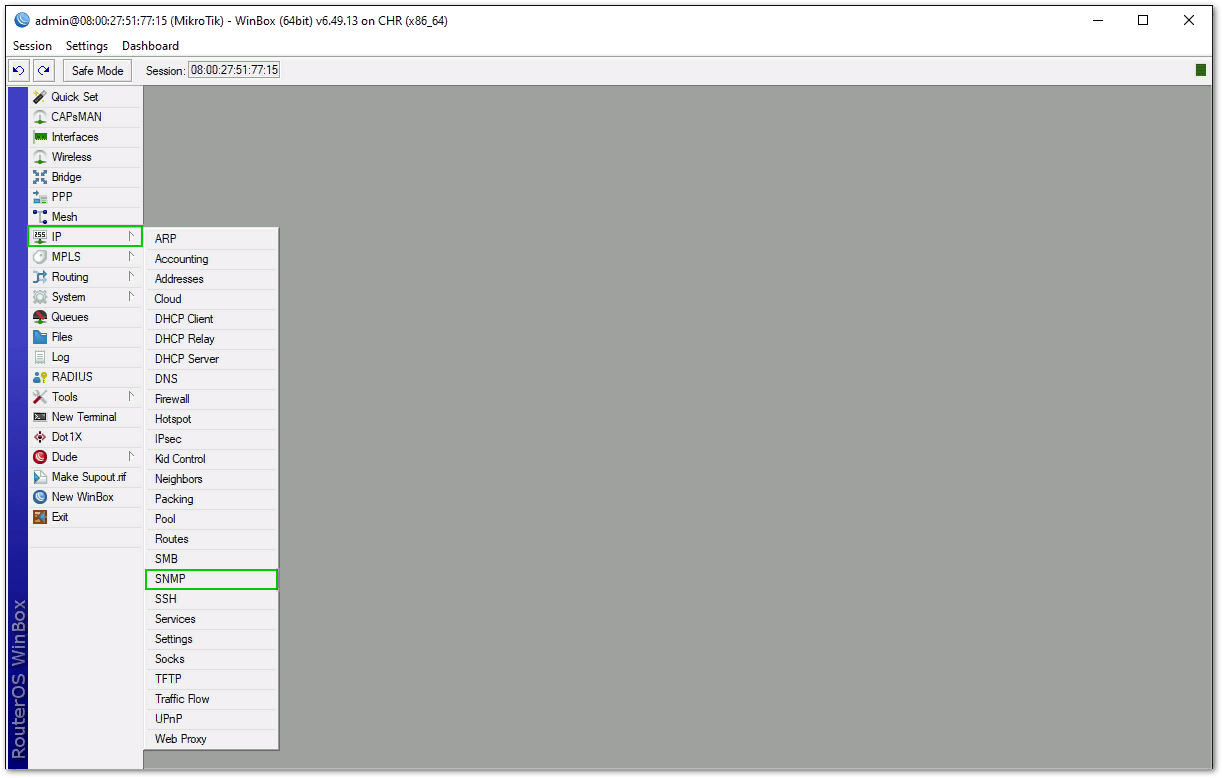
Жмем на Communities, тыкаем два раза на уже созданный SNMP Communities профиль public
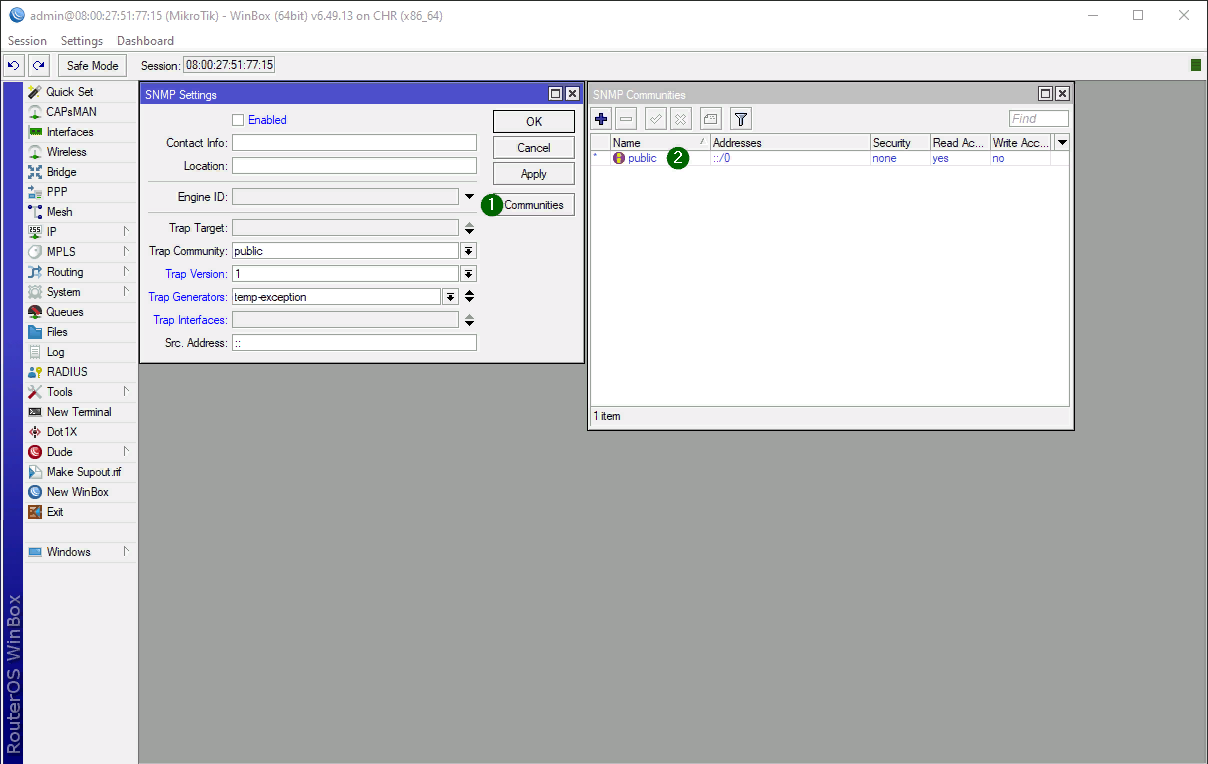
Нам понадобятся следующие поля, заполняем их и жмем ОК:
- Name — название нашего SNMP communities можно оставить и public, но лучше указать что-то осмысленное, чтобы его не подобрали, например, ZabbixSNMP.
- Addresses — тут указываем IP Zabbix сервера, или вашу подсеть и список адресов которые будет слушать MikroTik .
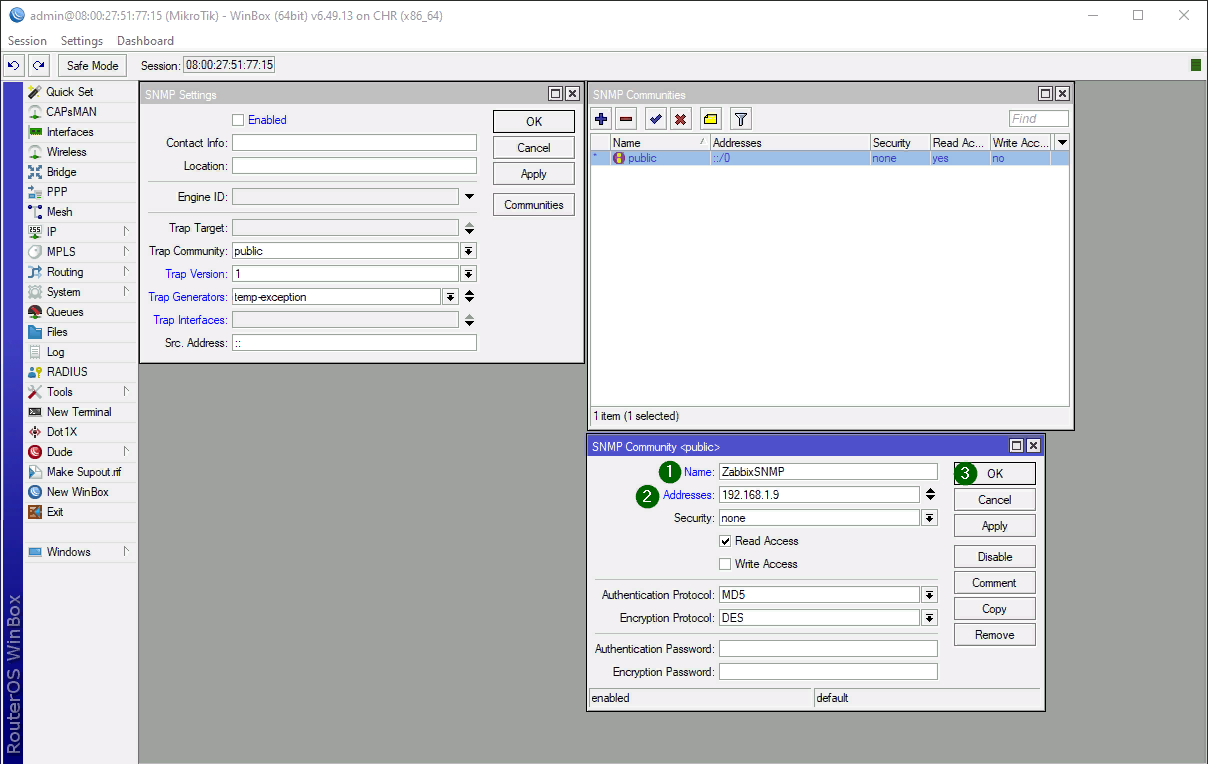
Выставляем значения в настройках как на скриншоте ниже:
- Trap Version — 2
- Trap Community — созданный ранее ZabbixSNMP
- Trap Generators — убираем стрелочкой вниз
- Выставляем чекбокс Enabled
- Жмем ОК и переходим к добавлению нашего MikroTik в Zabbix
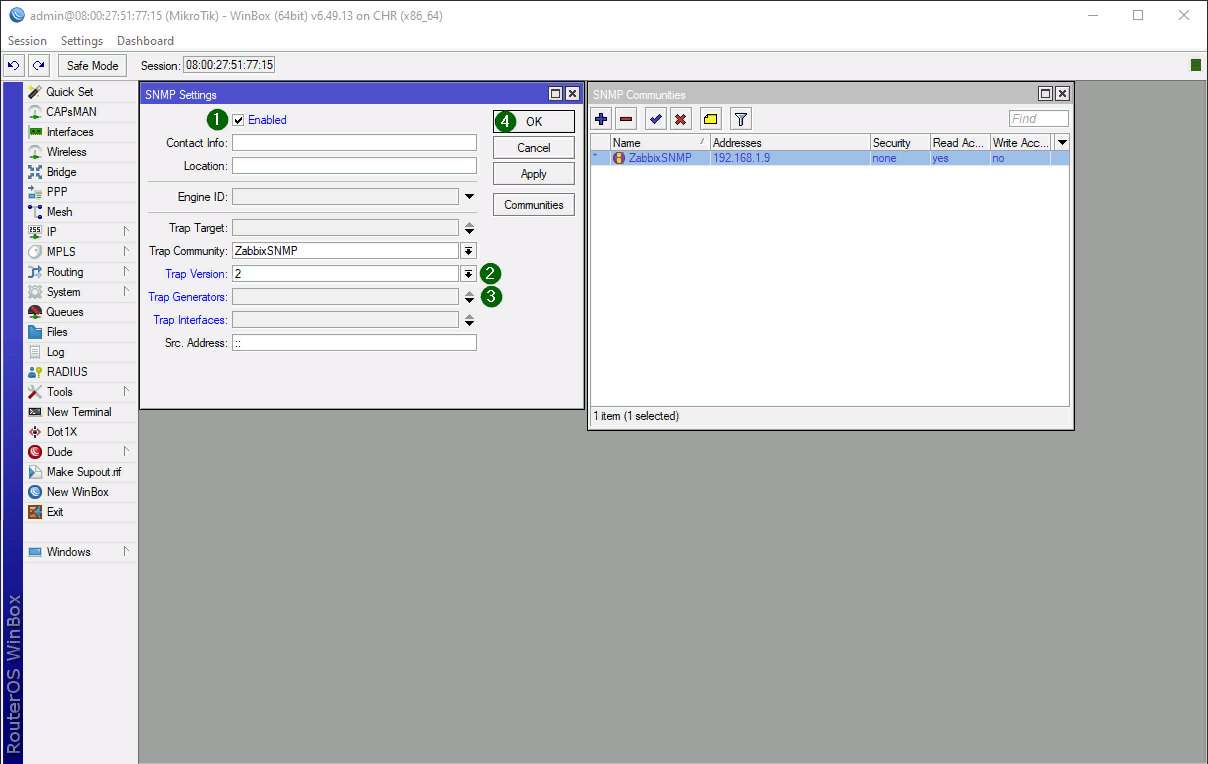
Добавление MikroTik в Zabbix
Добавляем новый Узел сети:
- Сбор данных-Узлы сети-Создать узел сети
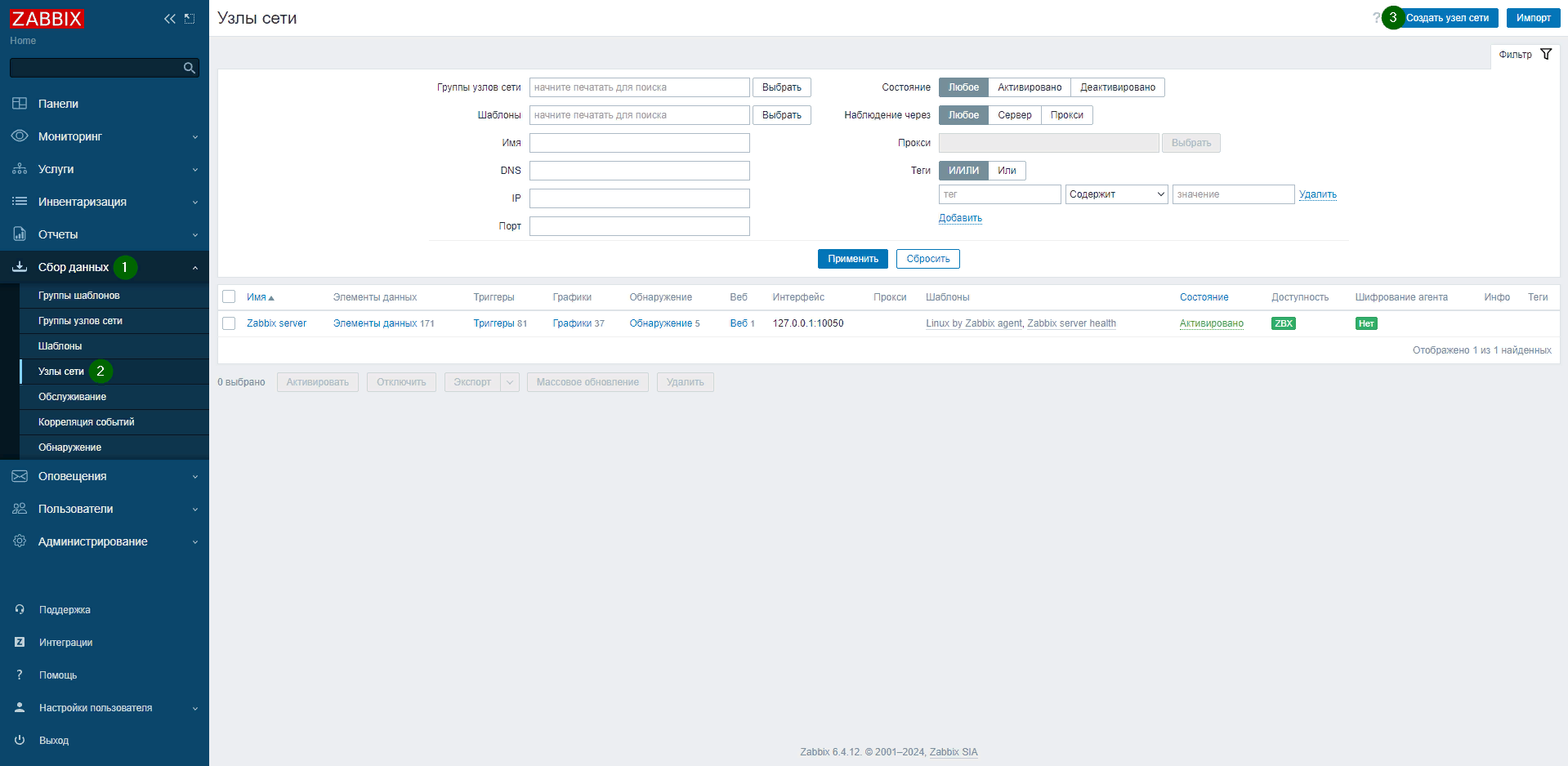
- Имя узла сети — любое осмысленное
- Шаблоны — MikroTik by SNMP (или ищем модель вашего MikroTik и добавляем)
- Группы узлов сети — любая группа, я выбрал Discovered hosts
- Интерфейсы — выбираем SNMP и вводим IP адрес нашего Mikrotik, оставляем Версия SNMP — SNMPv2

Переходим во вкладку Макросы и добавляем новый макрос
- Макрос — {$SNMP_COMMUNITY}
- Значение — ZabbixSNMP (или то, которое придумали вы) и жмем Добавить.
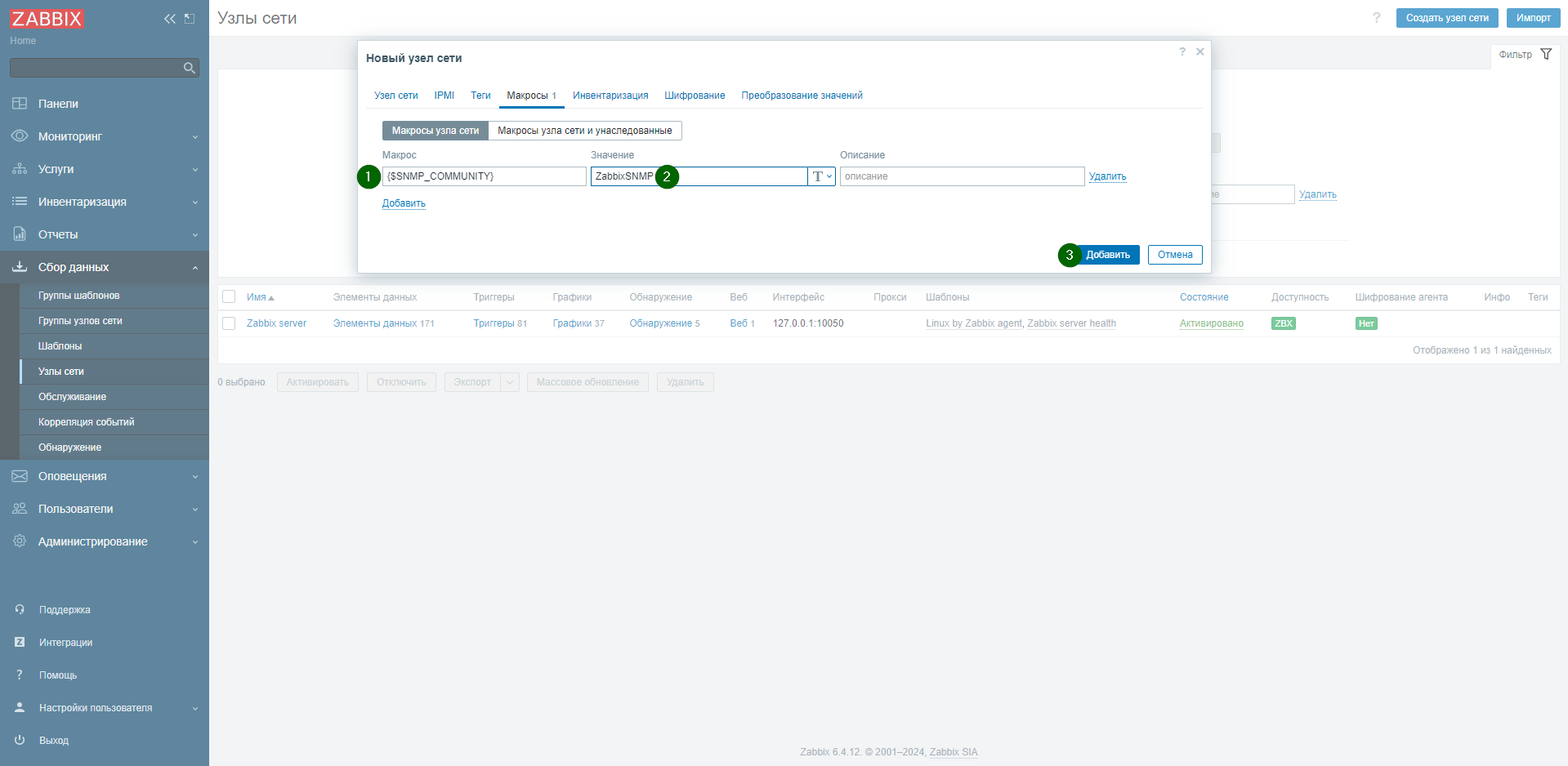
Ждем немного пока значок SNMP станет зеленым и метрики начнут собираться, у меня виртуальная машина с Mikrotik, поэтому метрик будет немного, на реальном железе ситуация поприятнее.
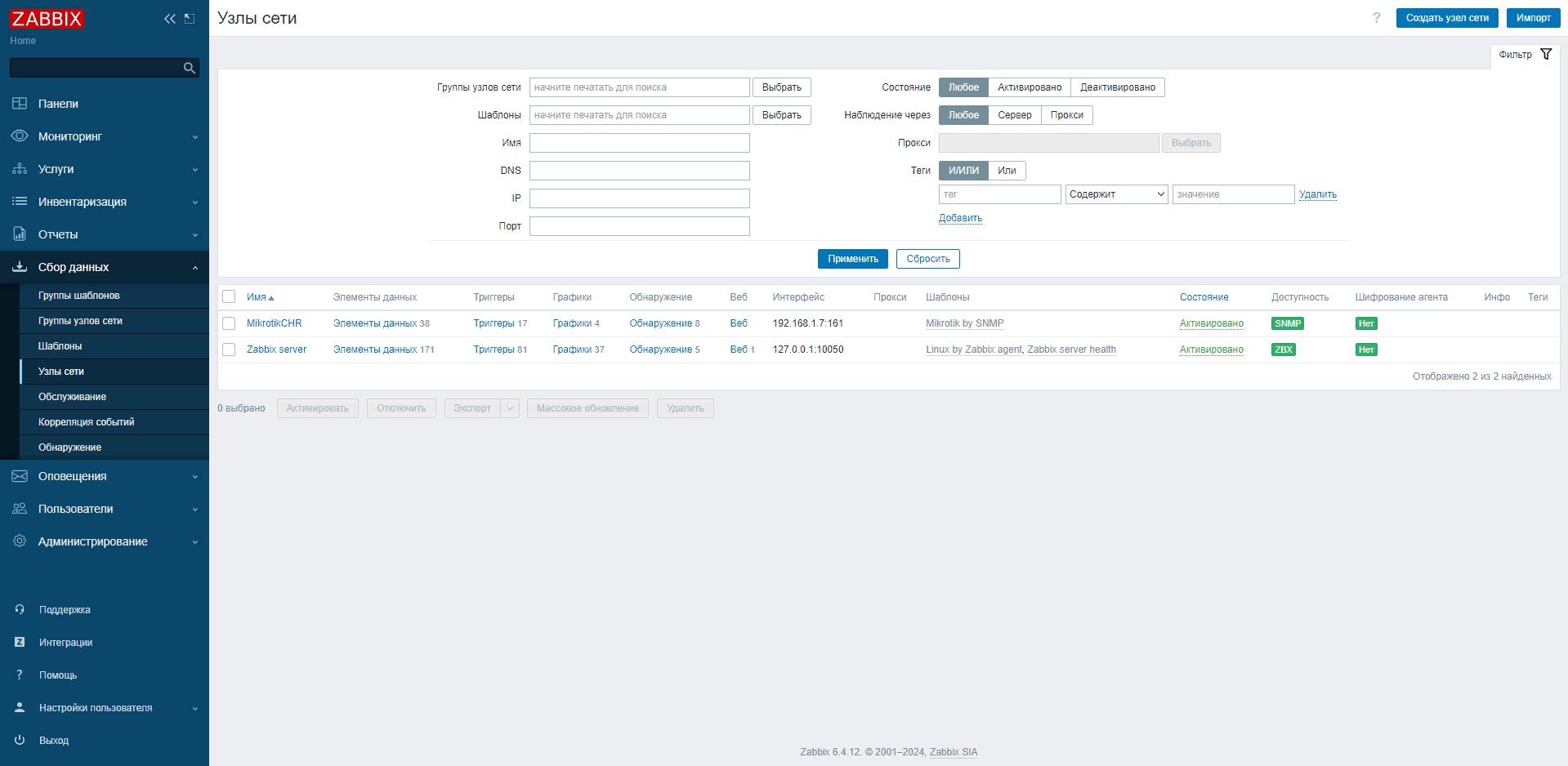
Вывод
В данной коротенькой заметке разобрали как мониторить Mikrotik с помощью Zabbix
Что бы не потерять инструкцию рекомендую подписаться на мой личный блог-канал в Telegram в котором я делюсь в формате заметок своими знаниями и интересным из мира IT, спасибо за потраченное время на чтение и доброго времени суток!)